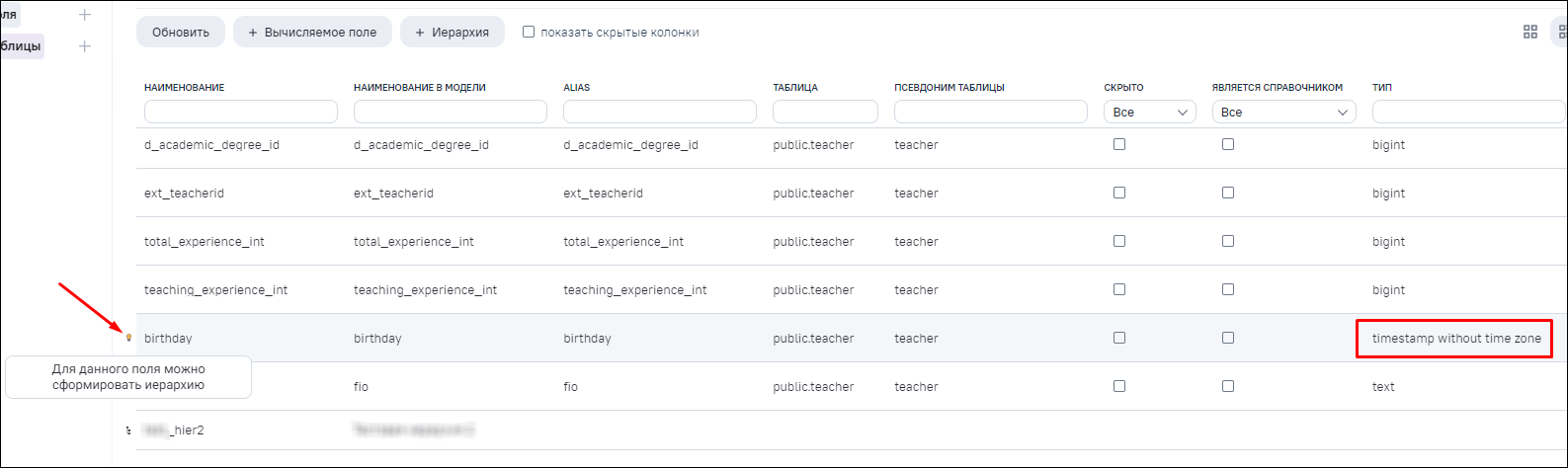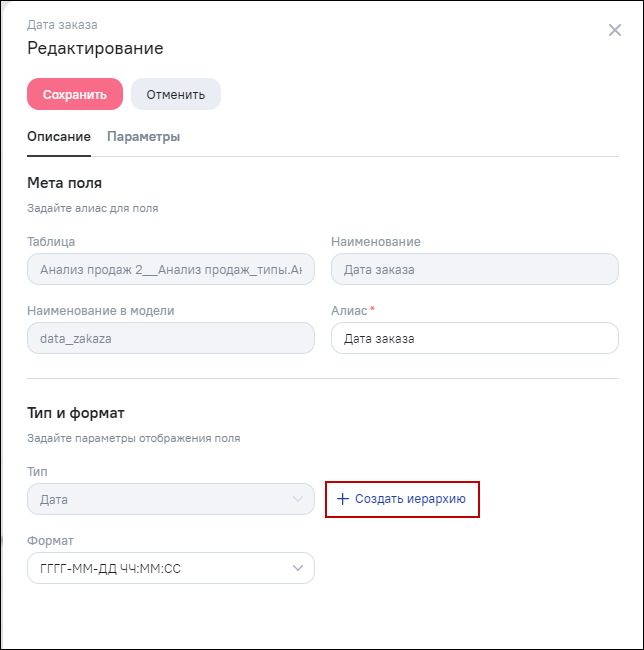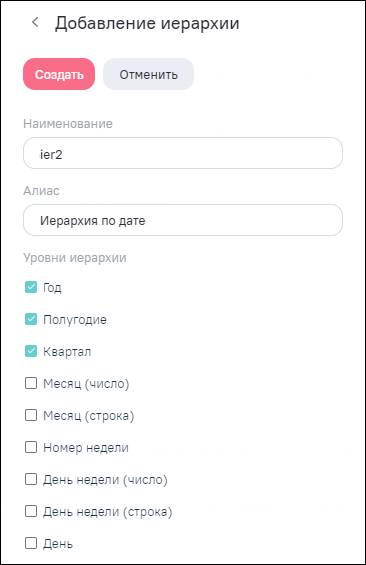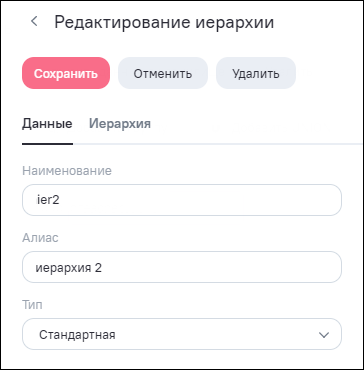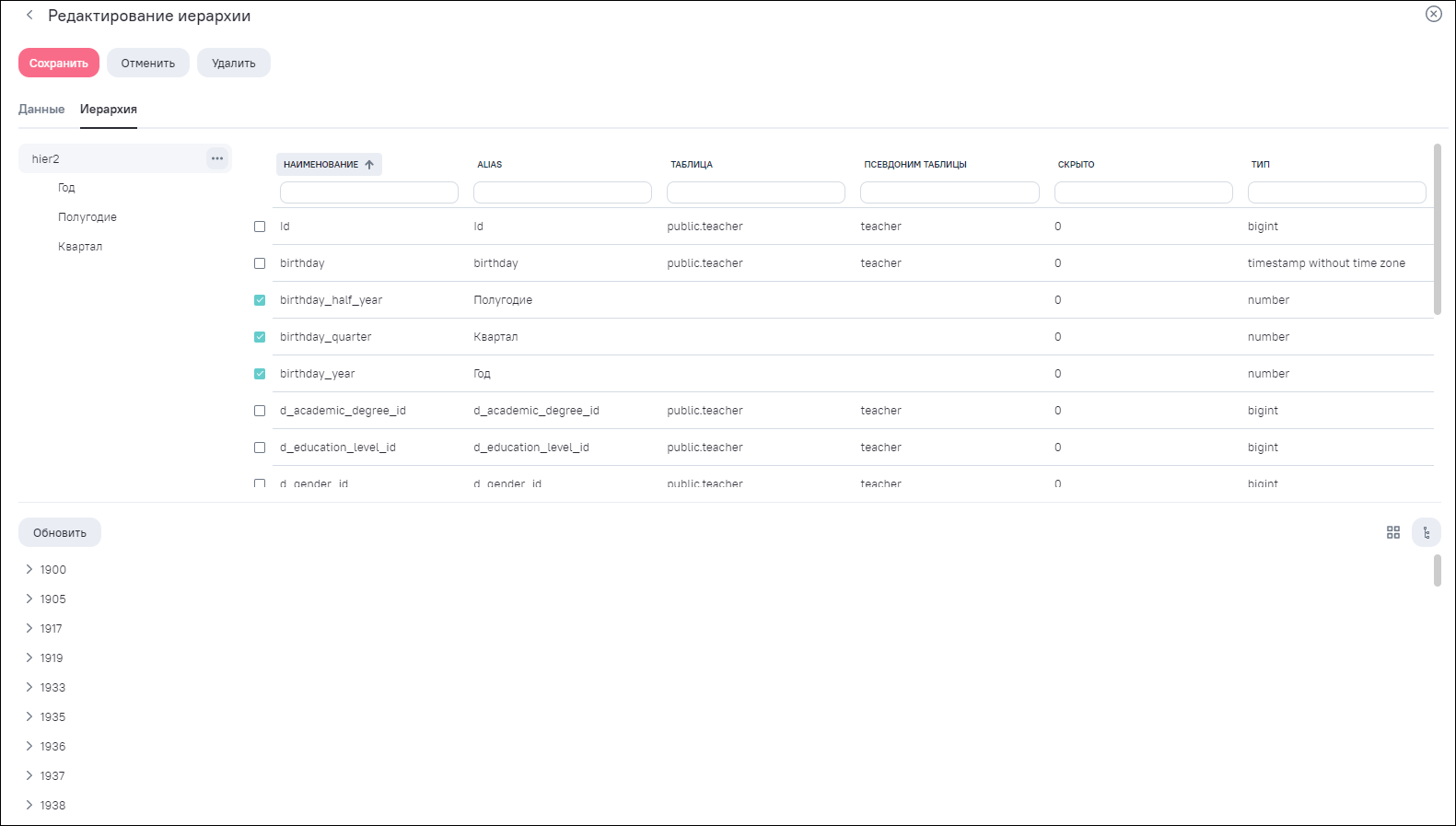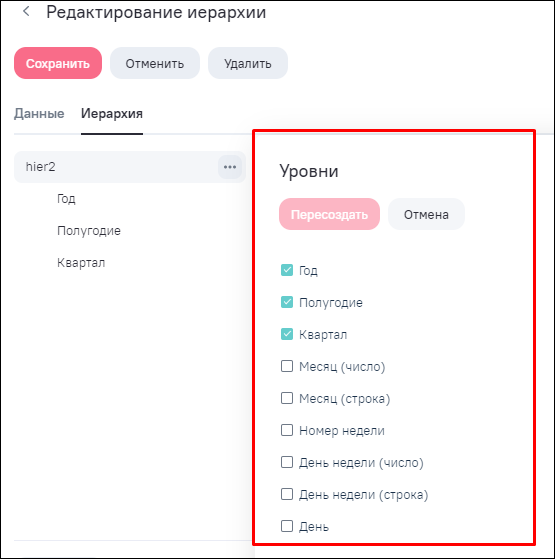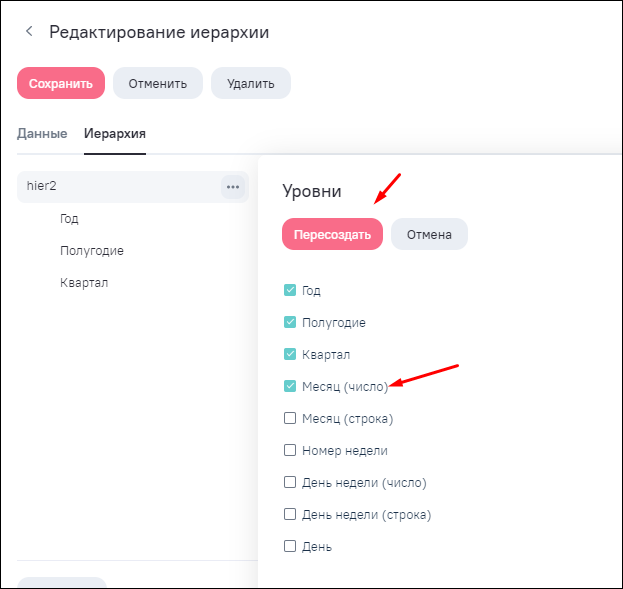Для типа поля «Дата» можно автоматически сформировать иерархию по уровням. В режиме
просмотра описания полей у каждого поля с типом «Дата» слева от наименования отображается
пиктограмма  . При наведении на пиктограмму курсора мыши отображается подсказка с
текстом «Для данного поля можно сформировать иерархию» (Рисунок «Поле с типом «Дата» в режиме просмотра описания полей модели»).
. При наведении на пиктограмму курсора мыши отображается подсказка с
текстом «Для данного поля можно сформировать иерархию» (Рисунок «Поле с типом «Дата» в режиме просмотра описания полей модели»).
В окне редактирования поля с типом дата отображается кнопка «Создать иерархию» (Рисунок «Окно редактирования поля с типом «Дата»).
При нажатии на кнопку откроется окно добавления иерархии. Заполните поля (Рисунок «Окно добавления иерархии по полю типа «Дата»):
-
«Наименование» – краткое наименование поля (латинскими буквами без пробелов), которое может быть использовано в других формулах и фильтрах;
-
«Alias» – наименование поля в том виде, в каком оно должно отображаться в пользовательском интерфейсе форм и виджетов (можно использовать кириллицу и пробелы);
-
«Уровни иерархии» – выбор значения уровня иерархии установкой «флажков»:
-
«Год»;
-
«Полугодие»;
-
«Квартал»;
-
«Месяц (число)»;
-
«Месяц (строка)»;
-
«Номер недели»;
-
«День недели (число)»;
-
«День недели (строка)»;
-
«День».
-
Нажмите на кнопку  , иерархия будет создана, для иерархии будут созданы вычисляемые поля по
выбранным уровням (Рисунок «Созданная иерархия по полю
типа «Дата»).
, иерархия будет создана, для иерархии будут созданы вычисляемые поля по
выбранным уровням (Рисунок «Созданная иерархия по полю
типа «Дата»).
Чтобы отредактировать иерархию по дате, вызовите на ней контекстное меню и выберите пункт «Редактировать». Откроется окно (Рисунок «Редактирование иерархии», вкладка «Данные»).
Для изменения уровней иерархии перейдите на вкладку «Иерархия» (Рисунок «Окно «Редактирование иерархии», вкладка «Иерархия»).
Для выбора новых уровней иерархии нажмите на кнопку  напротив необходимого значения и выберите пункт «Редактировать».
Откроется окно «Уровни» (Рисунок «Окно «Уровни» до выбора
новых уровней иерархии», Рисунок «Окно
«Уровни» после выбора новых уровней иерархии»). Выберите новые уровни иерархии и
нажмите на кнопку «Пересоздать». По умолчанию кнопка «Пересоздать» неактивна, кнопка
становится активной, когда выбраны новые уровни иерархии.
напротив необходимого значения и выберите пункт «Редактировать».
Откроется окно «Уровни» (Рисунок «Окно «Уровни» до выбора
новых уровней иерархии», Рисунок «Окно
«Уровни» после выбора новых уровней иерархии»). Выберите новые уровни иерархии и
нажмите на кнопку «Пересоздать». По умолчанию кнопка «Пересоздать» неактивна, кнопка
становится активной, когда выбраны новые уровни иерархии.
После нажатия на кнопку «Пересоздать» отобразится окно подтверждения действия (Рисунок «Окно подтверждения действия»).
Нажмите на кнопку «Создать», откроется окно редактирования иерархии. Чтобы закрыть окно,
нажмите на кнопку  в правом верхнем углу.
в правом верхнем углу.
При удалении иерархии по полю с типом «Дата» удаляются все созданные вычисляемые поля для уровней иерархии.
 Примечание
Примечание
|
|---|
|
Если на одном поле с типом «Дата» созданы несколько иерархий с применением одного уровня, то используется одно вычисляемое поле. При удалении такой иерархии общий уровень (вычисляемое поле) не удалится, так как это вычисляемое поле используется в другой иерархии. |